Calligraphie est une écriture manuscrite décorative utilisée à différentes fins telles que les invitations de mariage, l’art religieux, la conception de polices, les photos, etc. Si vous souhaitez également créer de la calligraphie sur votre système d’exploitation Windows 10, cet article couvre certains meilleurs outils de calligraphie gratuits que vous pouvez essayer.
Vous pouvez utiliser différents pinceaux, stylos, motifs de calligraphie pré-ajoutés, ajuster la largeur, etc. Enfin, vous pourrez enregistrer votre calligraphie sous forme de fichier image ou d’un autre format fourni par l’outil que vous utilisez.
Logiciel gratuit pour l’écriture calligraphique sur Windows 11/10
Dans cet article, nous avons couvert 3 logiciels de calligraphie gratuits et 2 applications de calligraphie gratuites pour PC Windows :
- Inkscape
- Tisserand
- Krita
- Nom de calligraphie
- Police de calligraphie – Nom Art.
Vérifions ces outils.
1]Paysage d’encre

Inkscape est un logiciel de conception graphique vectoriel très populaire et l’un des meilleurs gratuits. Il est également livré avec un outil de calligraphie qui est plutôt bon. Tu peux créer plusieurs profils de calligraphie et accédez ainsi les modifier à tout moment. Il a un stylo plume, brosser, ondulant, marqueur, tracé, tache, et d’autres options/préréglages pour générer votre calligraphie. Les options permettant de définir la largeur et l’amincissement du stylet, la fixation, la rotation de l’angle, l’ajout de calques, etc. sont également présentes.
Voici la page d’accueil de ce logiciel. Installez le logiciel et lancez-le. Après cela, vous pouvez accéder à la Déposer menu pour créer un nouveau fichier ou ajouter SVG, CEM, BMP, GIF, ANI, JPG, IA, DXF, ou d’autres fichiers pris en charge pour commencer le travail.
Pour commencer votre travail de calligraphie, cliquez sur sur Dessin calligraphique icône disponible dans la barre latérale gauche. Sinon, vous pouvez également utiliser Ctrl+F6 raccourci clavier. Utilisez maintenant le menu déroulant disponible en haut à gauche pour sélectionner un préréglage et commencer à dessiner la calligraphie. Pour enregistrer la sortie, vous pouvez utiliser le menu Fichier, puis Enregistrer sous ou exportez simplement la sortie en tant qu’image PNG.
2]Tisserand d’art
Artweaver (version gratuite) est un logiciel de peinture et d’édition d’images. Il fournit également différents stylos et pinceaux avec une taille ou une largeur, une opacité, un grain, etc. prédéfinis. Vous pouvez également modifier la largeur, l’opacité, etc., pour tout pinceau ou stylo sélectionné et sélectionner une couleur personnalisée pour dessiner la calligraphie. Encre sèche, bord lisse, trait large, stylo fin et lisse, etc., sont également disponibles.
Ouvrez l’interface de ce logiciel et vous pourrez ensuite commencer avec un document vierge ou ajouter TIFF, traction intégrale, VDA, BMP, ORA, PCX, DSP, ou d’autres fichiers pris en charge à l’aide du menu Fichier.
Pour commencer la calligraphie, cliquez d’abord sur le Outil Pinceau icône présente dans la barre latérale gauche. Après cela, utilisez Menu déroulant Pinceaux pour accéder aux pinceaux, stylos, encre sèche, stylo fin et lisse, etc., disponibles pour la calligraphie. Utilisez les options selon vos besoins et terminez votre travail.
Enfin, vous pouvez Exporter la sortie au format PDF, ou enregistrez-le sous traction intégrale, GIF, ou un autre format pris en charge à l’aide du menu Fichier.
3]Krita
Krita est également un outil populaire que vous pouvez utiliser comme logiciel de dessin, pour la peinture et également pour créer de la calligraphie. Il a numérique, encrer, esquisser, texture, Peinture, Pixel art, etc., des préréglages de pinceau que vous pouvez utiliser pour la calligraphie. Pour chaque préréglage de pinceau, plusieurs variantes sont également présentes. Pour chaque préréglage de pinceau, il vous permet également de choisir une couleur personnalisée. Les options de largeur et d’amincissement sont également disponibles.
Sur son interface, vous pouvez soit utiliser le Nouveau fichier l’option ou la Fichier ouvert option pour ajouter l’un des fichiers pris en charge. De nombreux formats d’entrée et de sortie sont pris en charge, tels que TGA, PNG, SVG, FEP, CRU, X3F, HEIF, DSP, PXN, R8, PDF, et plus.
Pour commencer le travail, cliquez sur le Calligraphie icône disponible sur la boîte à outils présente sur le côté gauche. Une fois que vous avez cliqué sur cette icône, vous pouvez utiliser les préréglages de pinceau en utilisant la section de droite. Les options pour définir une couleur, lisser le pinceau, ajouter un calque, définir l’opacité, etc. sont également présentes.
Lorsque vous avez terminé, utilisez le Exportation ou Enregistrer sous possibilité dans le Déposer menu pour enregistrer le fichier de sortie contenant votre calligraphie.
4]Nom de calligraphie
Calligraphy Name (version gratuite) est livré avec de beaux arrière-plans, des dégradés et divers symboles. Il y a aussi un Ajouter du texte fonctionnalité qui vous permet de créer une calligraphie avec du texte personnalisé. Des styles de texte pré-ajoutés sont disponibles que vous pouvez utiliser pour la calligraphie.
L’option de changer la couleur du texte est également là. Vous pouvez également faire pivoter le texte ajouté à n’importe quel angle personnalisé. En dehors de cela, il a la possibilité d’ajouter une image (PNG, JPEG, BMP et JPG) et vous pouvez ensuite ajouter du texte de calligraphie sur cette image à n’importe quelle position. La sortie peut être enregistrée en tant que JPEG image uniquement.
Ouvrez son page d’accueil et installez cette application. Lancez l’application et cliquez sur le Démarrer bouton. Maintenant, toutes les options seront visibles dans la partie inférieure. Vous pouvez utiliser le Galerie option pour ajouter une image, option Ajouter du texte, choisir un arrière-plan, etc. Enfin, utilisez le Sauvegarder bouton pour stocker l’image de sortie avec votre travail de calligraphie.
5]Police de calligraphie – Art du nom
Calligraphy Font – Name Art est une autre application Microsoft Store qui fournit des fonctionnalités similaires à l’application Calligraphy Name. Il a différent arrière-plans, autocollants, symboles, pente option, texte option, Galerie fonctionnalité pour ajouter une image (JPG, PNG et JPEG), etc.
Une caractéristique unique de cette application est qu’elle est livrée avec un outil Pinceau qui fournit des options de pinceau, de surligneur et de gomme. Vous pouvez définir la largeur du pinceau et du surligneur et choisir une couleur personnalisée.
Pour l’option de texte, vous pouvez ajouter du texte personnalisé à n’importe quelle partie du fichier d’entrée, définir sa rotation et également ajuster sa taille. La sortie peut être enregistrée en tant que PNG image.
Voici le lien à sa page d’accueil. Après l’installation, lancez l’application et appuyez sur le Commençons bouton. Désormais, toutes ses options telles que Galerie, texte, arrière-plan, etc. seront visibles dans la partie inférieure. Utilisez-les et ajoutez du texte de calligraphie en utilisant l’un des styles disponibles.
Lorsque tout est terminé, appuyez sur le Sauvegarder bouton, et il stockera la sortie PNG dans le dossier prédéfini sur votre PC.
J’espère que ces outils de calligraphie gratuits pour Windows 11/10 seront utiles.







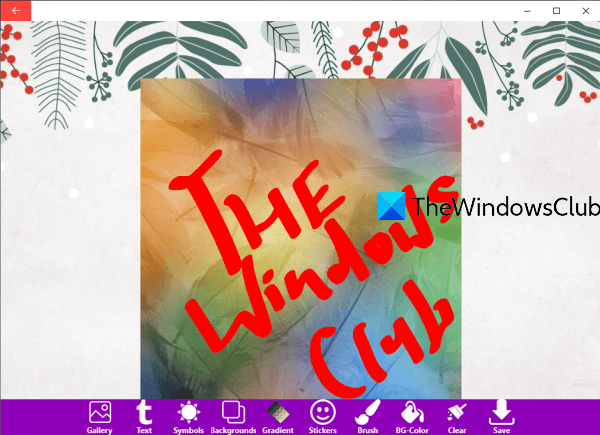
![[2023] 6 façons de copier / coller du texte brut sans formatage](https://media.techtribune.net/uploads/2021/03/5-Ways-to-Copy-Paste-Plain-Text-Without-Formatting-on-Your-Computer-shutterstock-website-238x178.jpg)






